wifi共享大师与校园网冲突怎么解决
1.开启校园网模式
点击WiFi共享大师的设置按钮,在弹出的界面中,将“开启校园网模式”前面的勾打上,然后再点击“确定”按钮,这样就完成了开启WiFi共享大师的校园网模式。
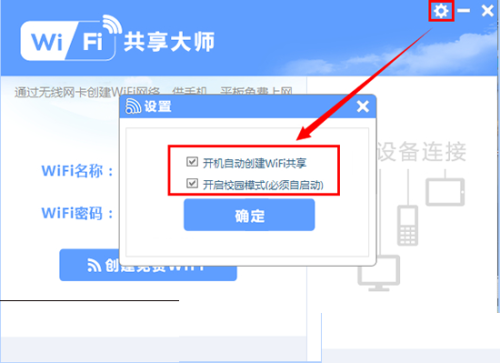
2. 使用WiFi共享大师校园版
为了从根本性上解决WiFi共享大师与校园上网客户端的冲突,我们开发出了WiFi共享大师校园版,需要有一台装有无线网卡的电脑,就可以通过WiFi共享大师校园版把网络共享给自己的手机,平板等设备使用,再也不用担心流量不够用了。
WiFi共享大师校园版除了在原有WiFi共享大师的功能的基础上,使用了全新、简洁的界面,添加了校园客户端的兼容性处理,以及连接设备的查看,开机自动创建免费WiFi共享等功能。
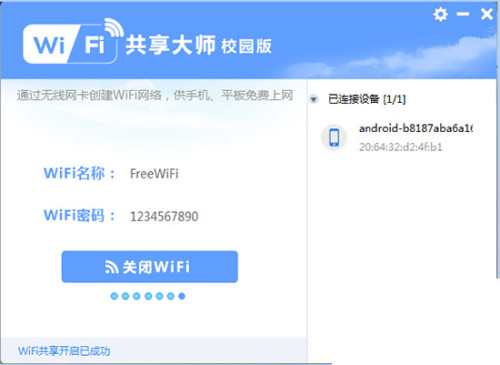
通过上面的这些操作应该就可以解决WiFi共享大师与校园客户端冲突的问题了。
WiFi共享大师老是掉线怎么办?
1.点击WiFi共享大师的设置按钮,在弹出的界面中,将“开启校园网模式”前面的勾打上,然后再点击“确定”按钮,这样就完成了开启WiFi共享大师的校园网模式。
2.更新无线网卡驱动。
3.除此之外还可以通过更新无线网卡驱动尝试解决这个问题,大家可以自行搜索自己网卡的型号,然后到其官网上查找最新版的驱动,或者使用“驱动精灵”、“驱动人生”等更新驱动的软件将无线网卡的驱动更新下,记得更新完之后重启电脑再试。
4.杀毒软件的问题,我们的技术人员在给用户解决问题时发现有部分杀毒软件或将WiFi共享大师的收发包进行拦截,诡异的是拦截之后没有任何记录。当你出现WiFi老是掉线的时候可以尝试卸载电脑上的杀毒软件,比如:360等,重启后再看还是否有问题。
标签:校园网,wifi,共享




















